BACK
iPhone iPod iPad
iPhone以外のデジカメラからパソコンへ沢山写真を保存していると思いますが、それらの写真をPCで編集した後、iPhoneで見たいとき(例えば、クリスマス思い出の写真をiPhoneで見るなど)、パソコンからiPhoneに写真を取り込む方法があるでしょうか?写真転送ソフト 『TunesGo』(旧名:MobileGo for iOS)でiPhoneの写真をパソコンに取り込む場合、一枚写真だけでも追加することができます。
また、iPhoneにある写真を上書きされることは発生しません。初心者にとっても安心して利用することができます。パソコンからiPhoneに大切な写真を入れるために、『TunesGo』をダウンロードして試用いかがでしょうか? (※下記無料体験ボタンをクリックして、ソフトをダウンロードできます。ご利用のパソコンによっては、Windows版かMac版を選択してください。)
パソコンからiPhoneへ写真を取り込む方法が紹介します。(※Windows環境でiPhone5を例として説明しますが、他のデバイスも同じ方法です。)
①ソフトをインストールした後、『Wondershare TunesGo』というアイコンをダブルクリックして、ソフトを起動します。その後、USB ケーブルでパソコンとiPhone5を接続してください。
接続している画面です。
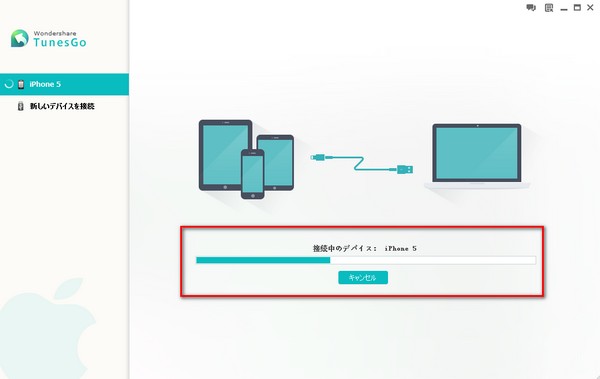
①接続した後、ソフトの画面の左側でiPhoneのデータがカテゴリ別に表示されています。
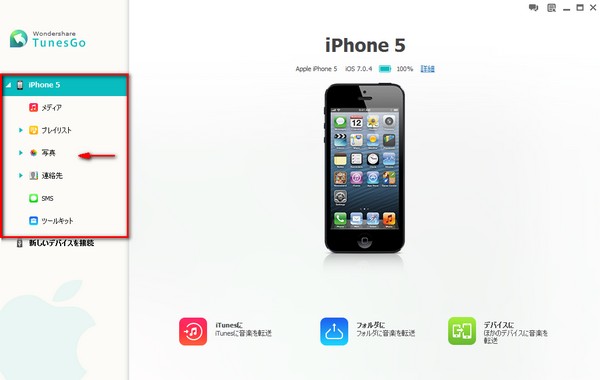
②アルパム写真を転送:[写真]→「追加下の▼」→「フォルダを追加」の順でクリックします。
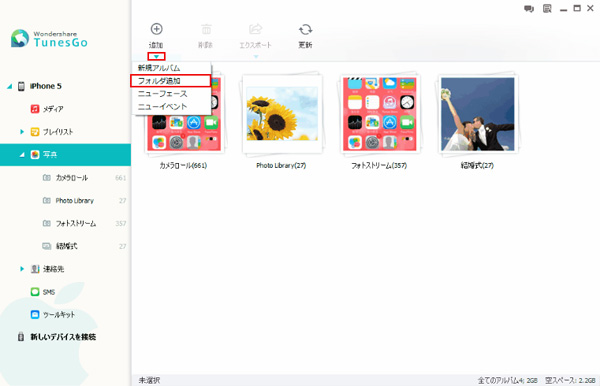
写真フォルダを選択する画面ができて、転送したいフォルダを選択して、「ok」ボタンをクリックします。
(※直接追加ボタンまたは「新規アルパム」をクリックしたら、新しいアルパムは追加されます。)
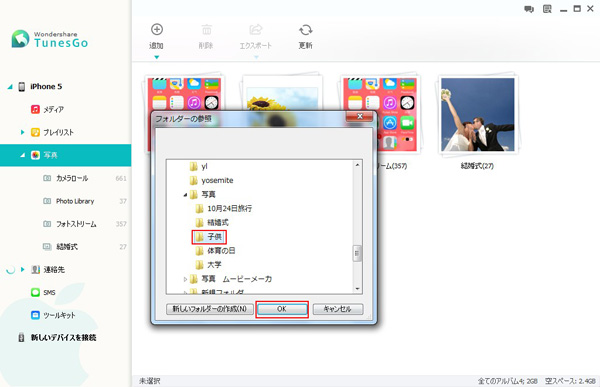
追加フォルダと同じ名前のアルパムはiPhoneに追加しました。
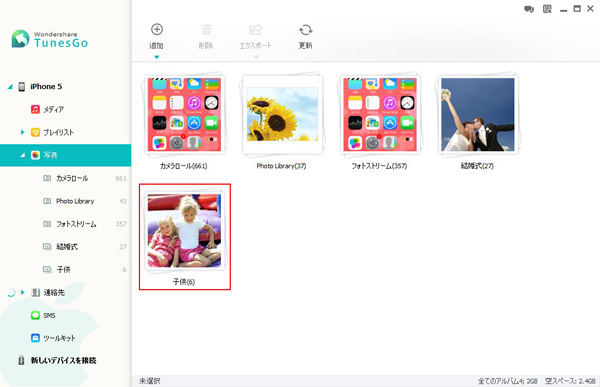
③パソコンからiPhoneへ一部の写真を取り込む:
写真をクリックして、1つのアルパムを選択して、「追加下の▼」→「ファイル追加」の順でクリックして、PCにある一部の写真をiPhoneに転送できます。
(※フォルダ追加をクリックして、PCにあるフォルダの写真を全部選択したこのアルパムに追加します。)
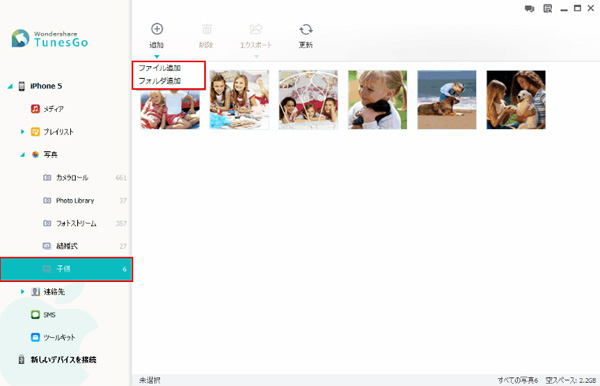
『TunesGo』は最新のiPhone 6s・6splusとiOS9にもサポートしております。iPhone だけではなく、パソコンからiPad・iPodへの転送もできます。それに、USBメーモ・HDD・SDカードからiPhoneへ写真を共有することも可能です。400万人より体験していたTunesGoは写真転送・管理以外に、音楽、プレイリスト、連絡先、SMSの転送・バックアップ・管理することもできますので、iPhoneを管理するツールiTunesの最高なパートナーと言えます。 ダウンロード版は無料で写真などのデータを転送できますので(無料移行できる数は制限されています。)、下記ボタンをクリックして、ダウンロードして体験しましょう!


Feb 27,2017 19:08 pm 編集者 小池由貴 カテゴリー iPhone・iPod・iPad写真
フォロー@Wondershare_jp